5 Καλύτερα Katanas στο Dark Souls 2: Οδηγός για την επιλογή του απόλυτου όπλου
Ποιο είναι το καλύτερο Katana στο Dark Souls 2; Το Dark Souls 2 είναι γνωστό για το απαιτητικό gameplay και τις έντονες μάχες του και ένα από τα πιο …
Διαβάστε το άρθρο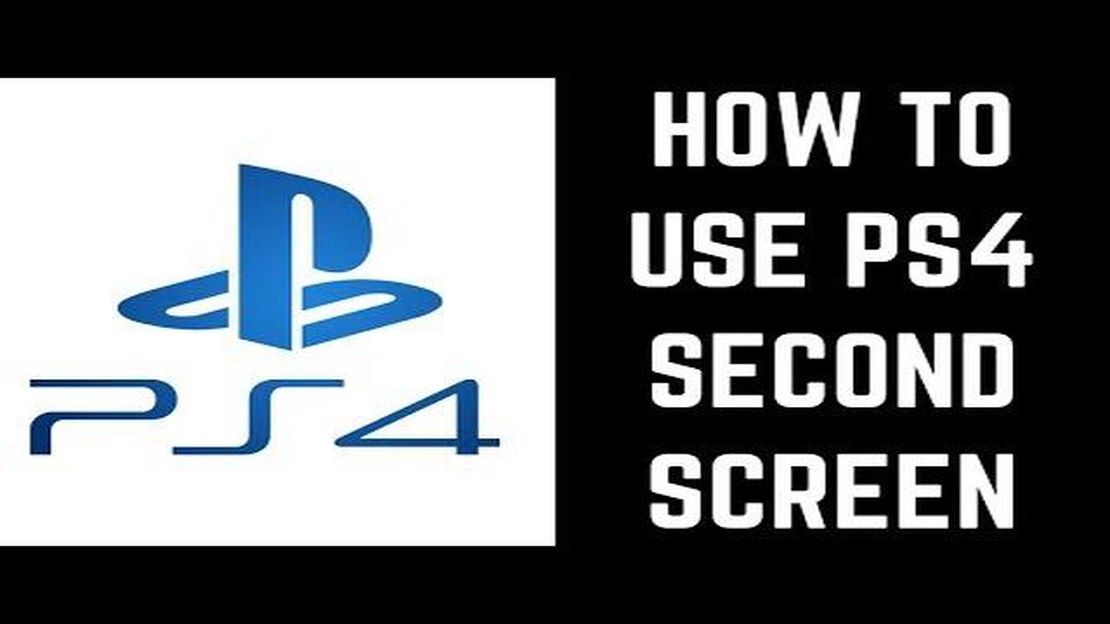
Η χρήση της εφαρμογής PS4 Second Screen μπορεί να βελτιώσει την εμπειρία παιχνιδιού σας, παρέχοντας πρόσθετες λειτουργίες και ελέγχους στο smartphone ή το tablet σας. Ωστόσο, μερικές φορές μπορεί να αντιμετωπίσετε προβλήματα σύνδεσης που εμποδίζουν τη σωστή λειτουργία της εφαρμογής. Σε αυτό το άρθρο, θα διερευνήσουμε τους πιθανούς λόγους για τους οποίους η εφαρμογή PS4 Second Screen δεν συνδέεται και θα παρέχουμε βήματα αντιμετώπισης προβλημάτων που θα σας βοηθήσουν να επιλύσετε το πρόβλημα.
Ένας συνηθισμένος λόγος για τα προβλήματα σύνδεσης της Δεύτερης οθόνης PS4 είναι η λανθασμένη ρύθμιση ή διαμόρφωση. Βεβαιωθείτε ότι έχετε εγκαταστήσει την πιο πρόσφατη έκδοση της εφαρμογής PS4 Second Screen στην κινητή συσκευή σας και ότι η κονσόλα PS4 είναι ενημερωμένη με το πιο πρόσφατο λογισμικό συστήματος. Επιπλέον, βεβαιωθείτε ότι τόσο η κινητή συσκευή όσο και η κονσόλα PS4 είναι συνδεδεμένες στο ίδιο δίκτυο, καθώς η εφαρμογή απαιτεί σταθερή και αξιόπιστη σύνδεση Wi-Fi για να λειτουργήσει σωστά. Εάν αλλάξατε πρόσφατα τις ρυθμίσεις δικτύου ή αντικαταστήσατε το δρομολογητή σας, ελέγξτε ξανά ότι οι νέες ρυθμίσεις δικτύου έχουν ρυθμιστεί σωστά τόσο στην κινητή συσκευή σας όσο και στην κονσόλα PS4.
Ένας άλλος πιθανός λόγος για τα προβλήματα σύνδεσης μπορεί να είναι παρεμβολές από άλλες ασύρματες συσκευές ή εμπόδια μεταξύ της κινητής σας συσκευής και της κονσόλας PS4. Τα ασύρματα σήματα μπορούν να επηρεαστούν από διάφορους παράγοντες, όπως η απόσταση, οι τοίχοι ή άλλες ηλεκτρονικές συσκευές. Προσπαθήστε να μετακινηθείτε πιο κοντά στην κονσόλα PS4 και να εξαλείψετε πιθανές πηγές παρεμβολών, όπως ασύρματα τηλέφωνα ή φούρνους μικροκυμάτων. Η επανεκκίνηση της κινητής συσκευής και της κονσόλας PS4 μπορεί επίσης να βοηθήσει στην επίλυση προσωρινών προβλημάτων σύνδεσης.
Αν έχετε ήδη διασφαλίσει ότι η ρύθμιση και οι συνδέσεις δικτύου είναι σωστές, αλλά εξακολουθείτε να αντιμετωπίζετε προβλήματα σύνδεσης, είναι πιθανό να υπάρχει πρόβλημα συμβατότητας μεταξύ της εφαρμογής PS4 Second Screen και της κινητής συσκευής σας. Ελέγξτε τις απαιτήσεις συμβατότητας της εφαρμογής και βεβαιωθείτε ότι η συσκευή σας πληροί όλες τις απαραίτητες προδιαγραφές. Επιπλέον, μπορείτε να δοκιμάσετε να επανεγκαταστήσετε την εφαρμογή ή να τη χρησιμοποιήσετε σε διαφορετική συσκευή για να δείτε αν αυτό επιλύσει το πρόβλημα. Συνιστάται επίσης να ελέγξετε για τυχόν διαθέσιμες ενημερώσεις τόσο για την εφαρμογή όσο και για το λειτουργικό σύστημα της κινητής συσκευής σας.
Ακολουθώντας αυτά τα βήματα αντιμετώπισης προβλημάτων, θα μπορέσετε να εντοπίσετε και να επιλύσετε τα προβλήματα σύνδεσης με την εφαρμογή PS4 Second Screen. Θυμηθείτε να διατηρείτε πάντα ενημερωμένο το λογισμικό της εφαρμογής και της συσκευής σας και να ελέγχετε τυχόν απαιτήσεις συμβατότητας ή οδηγίες αντιμετώπισης προβλημάτων που παρέχονται από τον κατασκευαστή της εφαρμογής. Απολαύστε τη βελτιωμένη εμπειρία παιχνιδιού σας με την εφαρμογή PS4 Second Screen!
Εάν αντιμετωπίζετε προβλήματα με τη σύνδεση της εφαρμογής PS4 Second Screen με την κονσόλα σας, υπάρχουν μερικά βήματα αντιμετώπισης προβλημάτων που μπορείτε να δοκιμάσετε για να επιλύσετε το πρόβλημα.
1. Ελέγξτε τη σύνδεση Wi-Fi: Βεβαιωθείτε ότι το PS4 και η συσκευή με την οποία προσπαθείτε να συνδεθείτε είναι συνδεδεμένα στο ίδιο δίκτυο Wi-Fi. Εάν το σήμα Wi-Fi είναι αδύναμο, δοκιμάστε να μετακινηθείτε πιο κοντά στο δρομολογητή ή να κάνετε επαναφορά του δρομολογητή για να βελτιώσετε τη σύνδεση.
2. Ενημερώστε το σύστημα και την εφαρμογή PS4: Βεβαιωθείτε ότι τόσο το λογισμικό του συστήματος PS4 όσο και η εφαρμογή PS4 Second Screen είναι ενημερωμένα. Το ξεπερασμένο λογισμικό μπορεί μερικές φορές να προκαλέσει προβλήματα συμβατότητας.
3. Κάντε επανεκκίνηση του PS4: Η επανεκκίνηση της κονσόλας PS4 μπορεί μερικές φορές να επιλύσει προβλήματα σύνδεσης. Απενεργοποιήστε εντελώς την κονσόλα, αποσυνδέστε το καλώδιο τροφοδοσίας, περιμένετε για λίγα λεπτά και, στη συνέχεια, συνδέστε την ξανά και ενεργοποιήστε την ξανά.
4. Ελέγξτε τις ρυθμίσεις δικτύου: Βεβαιωθείτε ότι οι ρυθμίσεις δικτύου στο PS4 έχουν ρυθμιστεί σωστά. Μπορείτε να το κάνετε αυτό πηγαίνοντας στις Ρυθμίσεις > Δίκτυο > Ρύθμιση σύνδεσης στο Internet και ακολουθώντας τις οδηγίες που εμφανίζονται στην οθόνη.
5. Απενεργοποιήστε το τείχος προστασίας ή τις ρυθμίσεις ασφαλείας: Αν έχετε ενεργοποιήσει ένα τείχος προστασίας ή άλλες ρυθμίσεις ασφαλείας στο δρομολογητή σας, δοκιμάστε να τις απενεργοποιήσετε προσωρινά για να δείτε αν βελτιώνεται η σύνδεση μεταξύ του PS4 και της εφαρμογής Second Screen.
6. Επαναφέρετε την εφαρμογή Second Screen: Αν κανένα από τα παραπάνω βήματα δεν λειτουργήσει, μπορείτε να δοκιμάσετε να επαναφέρετε την εφαρμογή Second Screen του PS4. Μεταβείτε στις Ρυθμίσεις > Εφαρμογές > PS4 Second Screen και επιλέξτε Clear Data (Εκκαθάριση δεδομένων) ή Clear Cache (Εκκαθάριση προσωρινής μνήμης).
7. Επικοινωνήστε με την υποστήριξη της Sony: Αν έχετε δοκιμάσει όλα τα βήματα αντιμετώπισης προβλημάτων και εξακολουθείτε να μην μπορείτε να συνδέσετε το PS4 Second Screen, ίσως είναι καλύτερο να απευθυνθείτε στην υποστήριξη της Sony για περαιτέρω βοήθεια. Θα είναι σε θέση να παρέχουν πιο συγκεκριμένη καθοδήγηση με βάση την ατομική σας κατάσταση.
Ακολουθώντας αυτά τα βήματα αντιμετώπισης προβλημάτων, θα μπορέσετε να επιλύσετε τυχόν προβλήματα σύνδεσης που μπορεί να αντιμετωπίζετε με την εφαρμογή PS4 Second Screen. Θυμηθείτε να ελέγξετε για ενημερώσεις λογισμικού, να επαληθεύσετε τις ρυθμίσεις δικτύου και να βεβαιωθείτε ότι και οι δύο συσκευές είναι συνδεδεμένες στο ίδιο δίκτυο Wi-Fi για βέλτιστη απόδοση.
Υπάρχουν διάφοροι πιθανοί λόγοι για τους οποίους μπορεί να αντιμετωπίζετε προβλήματα σύνδεσης με την εφαρμογή PS4 Second Screen. Ακολουθούν μερικές πιθανές αιτίες:
Αυτοί είναι μερικοί μόνο από τους πιθανούς λόγους για τους οποίους μπορεί να αντιμετωπίζετε προβλήματα σύνδεσης με την εφαρμογή Δεύτερη οθόνη του PS4. Με την αντιμετώπιση αυτών των πιθανών αιτιών, μπορείτε να βελτιώσετε τις πιθανότητές σας να δημιουργήσετε μια σταθερή σύνδεση και να απολαύσετε την πλήρη λειτουργικότητα της εφαρμογής.
Εάν αντιμετωπίζετε προβλήματα σύνδεσης με την εφαρμογή PS4 Second Screen, υπάρχουν αρκετές κοινές λύσεις που μπορείτε να δοκιμάσετε:
1. Ελέγξτε τη σύνδεση δικτύου:
Διαβάστε επίσης: Υπάρχει Quake 5; Εξερευνώντας το μέλλον της εμβληματικής σειράς βιντεοπαιχνιδιών
2. Ενημερώστε την εφαρμογή PS4 Second Screen:
3. Κάντε επανεκκίνηση των συσκευών σας:
Κάντε επανεκκίνηση τόσο της κονσόλας PS4 όσο και της κινητής συσκευής σας για να ανανεώσετε τις ρυθμίσεις τους και να δημιουργήσετε μια νέα σύνδεση.
4. Απενεργοποιήστε τις ρυθμίσεις VPN ή μεσολάβησης:
Διαβάστε επίσης: Πρέπει να αγοράσω το Minecraft για κάθε συσκευή;
Αν έχετε ενεργοποιήσει ρυθμίσεις VPN ή διακομιστή μεσολάβησης στην κινητή σας συσκευή ή στην κονσόλα PS4, απενεργοποιήστε τις και δοκιμάστε να συνδεθείτε ξανά.
5. Καθαρίστε τη μνήμη cache και τα δεδομένα:
6. Ελέγξτε τη συμβατότητα:
Εάν καμία από αυτές τις λύσεις δεν επιλύσει το πρόβλημα σύνδεσης, ίσως χρειαστεί να ζητήσετε περαιτέρω βοήθεια από τη Sony ή να συμβουλευτείτε την επίσημη τεκμηρίωση υποστήριξης PS4 Second Screen.
Εάν αντιμετωπίζετε προβλήματα με τη σύνδεση PS4 Second Screen, είναι σημαντικό να ελέγξετε τη συνδεσιμότητα δικτύου για να διασφαλίσετε μια σταθερή και αξιόπιστη σύνδεση. Ακολουθούν ορισμένα βήματα που θα σας βοηθήσουν στην αντιμετώπιση προβλημάτων και στον έλεγχο της συνδεσιμότητας δικτύου:
Ακολουθώντας αυτά τα βήματα, μπορείτε να ελέγξετε αποτελεσματικά τη συνδεσιμότητα του δικτύου σας για την εφαρμογή PS4 Second Screen και να επιλύσετε τυχόν προβλήματα σύνδεσης που μπορεί να την εμποδίζουν να λειτουργήσει σωστά.
Αν αντιμετωπίζετε προβλήματα με τη σύνδεση Second Screen στο PS4, η ενημέρωση του λογισμικού της κονσόλας μπορεί να βοηθήσει στη βελτίωση της σύνδεσης. Οι ενημερώσεις λογισμικού συχνά περιλαμβάνουν διορθώσεις σφαλμάτων και βελτιώσεις που μπορούν να αντιμετωπίσουν προβλήματα συνδεσιμότητας.
Για να ενημερώσετε το λογισμικό του PS4, ακολουθήστε τα παρακάτω βήματα:
Μόλις ενημερωθεί το PS4 σας, δοκιμάστε να συνδέσετε ξανά την εφαρμογή Second Screen και δείτε αν τα προβλήματα σύνδεσης έχουν επιλυθεί. Αν όχι, μπορεί να υπάρχουν άλλοι παράγοντες που συμβάλλουν στο πρόβλημα.
Είναι επίσης σημαντικό να βεβαιωθείτε ότι η κινητή συσκευή σας έχει εγκατεστημένη την τελευταία έκδοση της εφαρμογής Second Screen. Ελέγξτε για ενημερώσεις στο κατάστημα εφαρμογών της συσκευής σας και εγκαταστήστε τυχόν διαθέσιμες ενημερώσεις.
Αν η ενημέρωση τόσο του λογισμικού του PS4 όσο και της εφαρμογής Second Screen δεν βελτιώσει τη σύνδεση, ίσως χρειαστεί να αντιμετωπίσετε περαιτέρω προβλήματα ή να επικοινωνήσετε με την υποστήριξη του PlayStation για βοήθεια.
Αν αντιμετωπίζετε προβλήματα σύνδεσης με την εφαρμογή Second Screen του PS4, δοκιμάστε τις παρακάτω συμβουλές αντιμετώπισης προβλημάτων για να επιλύσετε το πρόβλημα:
Ακολουθώντας αυτές τις πρόσθετες συμβουλές αντιμετώπισης προβλημάτων, θα μπορέσετε να επιλύσετε τυχόν προβλήματα σύνδεσης PS4 Second Screen που αντιμετωπίζετε και να απολαύσετε μια απρόσκοπτη εμπειρία παιχνιδιού.
Εάν δεν μπορείτε να συνδέσετε το PS4 Second Screen, βεβαιωθείτε ότι τόσο η κονσόλα PS4 όσο και η κινητή συσκευή σας είναι συνδεδεμένες στο ίδιο δίκτυο. Επιπλέον, βεβαιωθείτε ότι έχετε εγκαταστήσει την τελευταία έκδοση της εφαρμογής PS4 Second Screen στην κινητή συσκευή σας.
Αν το PS4 Second Screen συνεχίζει να αποσυνδέεται, δοκιμάστε να κάνετε επανεκκίνηση τόσο της κινητής συσκευής σας όσο και της κονσόλας PS4. Επιπλέον, ελέγξτε τη σύνδεση Wi-Fi για να βεβαιωθείτε ότι είναι σταθερή. Αν το πρόβλημα επιμένει, ίσως χρειαστεί να επανεγκαταστήσετε την εφαρμογή PS4 Second Screen ή να επικοινωνήσετε με την τεχνική υποστήριξη για περαιτέρω βοήθεια.
Όχι, η εφαρμογή PS4 Second Screen μπορεί να χρησιμοποιηθεί μόνο σε μία κινητή συσκευή κάθε φορά. Αν θέλετε να μεταβείτε σε άλλη συσκευή, θα πρέπει να αποσυνδεθείτε από την τρέχουσα συσκευή και να συνδεθείτε στη νέα.
Όχι, για τη χρήση της Δεύτερης οθόνης PS4 απαιτείται σύνδεση στο διαδίκτυο. Τόσο η κονσόλα PS4 όσο και η κινητή συσκευή πρέπει να είναι συνδεδεμένες στο ίδιο δίκτυο για να λειτουργήσει σωστά η εφαρμογή.
Ποιο είναι το καλύτερο Katana στο Dark Souls 2; Το Dark Souls 2 είναι γνωστό για το απαιτητικό gameplay και τις έντονες μάχες του και ένα από τα πιο …
Διαβάστε το άρθροΠού μπορώ να παρακολουθήσω όλες τις εποχές του rhoa; Αν είστε οπαδός των ριάλιτι και σας αρέσει να παρακολουθείτε το δράμα να εκτυλίσσεται στην οθόνη, …
Διαβάστε το άρθροΠόσο είναι 3250 RP; Είστε έτοιμοι να αυξήσετε την εμπειρία σας στο παιχνίδι; Μην ψάχνετε άλλο! Έχουμε την απάντηση σε όλες τις gaming ανάγκες σας - …
Διαβάστε το άρθροΠώς μπορείτε να πάρετε το νησί ACNH 3 αστέρων; Animal Crossing: New Horizons (ACNH) προσφέρει στους παίκτες την ευκαιρία να δημιουργήσουν τον δικό …
Διαβάστε το άρθροΠώς εμφανίζεται ένα γυαλιστερό Numel και ποια είναι τα χαρακτηριστικά του; Το Shiny Numel, ένα Pokémon τύπου φωτιάς και εδάφους, είναι μια σπάνια …
Διαβάστε το άρθροΜπορώ να παίξω το Tekken 7 στο PS3; Ως το τελευταίο μέρος της μακροχρόνιας σειράς Tekken, το Tekken 7 έχει συγκεντρώσει μεγάλη προσοχή και προσμονή …
Διαβάστε το άρθρο